Google Photos
Le immagini originali possono essere inviate al proprio account Google Foto. È possibile attivare il trasferimento automatico delle immagini nelle impostazioni.
Google Drive
Le immagini originali possono essere inviate al proprio account Google Drive. È possibile attivare il trasferimento automatico delle immagini nelle impostazioni.
YouTube
I filmati caricati possono essere inviati all'account di YouTube.
Adobe Photoshop Lightroom
Immagini e video possono essere inviati al proprio account Adobe Photoshop Lightroom. È possibile attivare il trasferimento automatico delle immagini nelle impostazioni. È necessario un abbonamento a un piano che includa Adobe Photoshop Lightroom.
Frame.io
Immagini e video possono essere inviati a Frame.io. È possibile attivare il trasferimento automatico delle immagini nelle impostazioni. Immagini e video archiviati in Frame.io possono essere importati facilmente in un software di editing non lineare come Adobe Premiere Pro, Adobe After Effects, Final Cut Pro e DaVinci Resolve.
Fare clic qui per maggiori informazioni.
Fare clic qui per maggiori informazioni.
Flickr
Le immagini originali possono essere inviate al proprio account Flickr. È possibile attivare il trasferimento automatico delle immagini nelle impostazioni.
Come connettersi a ciascun servizio
Fare clic su [+Nvo] in [Destinazione del trasferimento del servizio cloud] nel menu per aprire il menu di connessione del servizio.
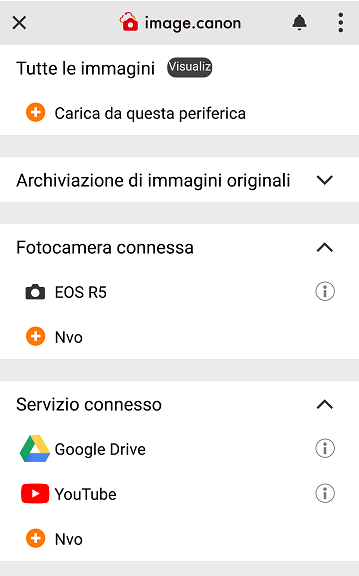
Selezionare il servizio a cui si desidera connettersi per aprire la schermata delle impostazioni.
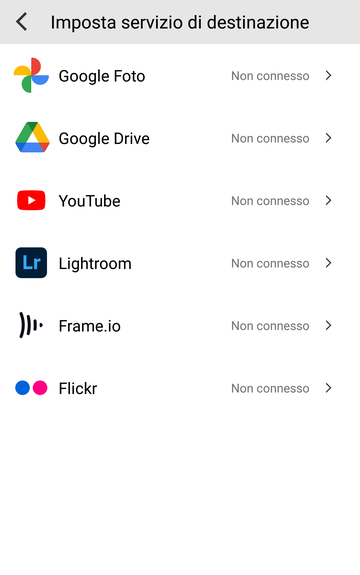
Fare clic su [Conness].
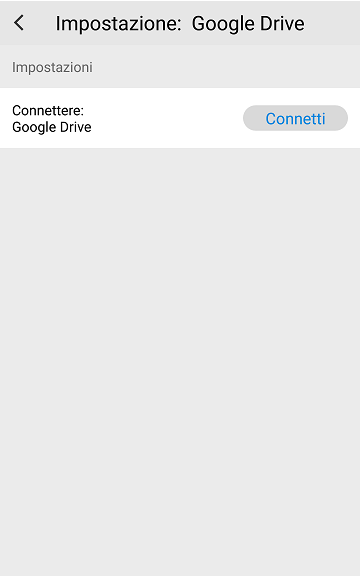
Verrà visualizzata la schermata di accesso al servizio. Accedere al servizio e consentire l'accesso a image.canon.
Per connettersi ad Adobe Photoshop Lightroom e Frame.io, è necessario aver sottoscritto un piano di abbonamento per ciascun servizio. Fare clic sul pulsante riportato di seguito per vedere come sottoscrivere l'abbonamento e completare il processo di connessione a image.canon.
Impostazioni di trasferimento automatico
Attivare la funzione per il trasferimento automatico delle immagini che sono state caricate dalla fotocamera su image.canon a Google Foto, Google Drive, Adobe Photoshop Lightroom, Frame.io e Flickr. Fare clic su [i] per il servizio di destinazione in [Destinazione del trasferimento del servizio cloud] nel menu per aprire la schermata delle impostazioni del servizio.
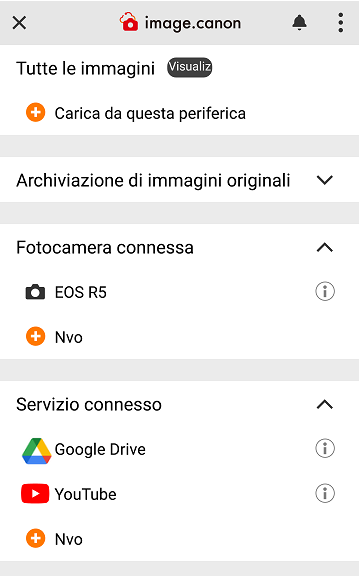
È possibile impostare il trasferimento automatico di foto e filmati. Solo le foto possono essere trasferite a Google Foto.
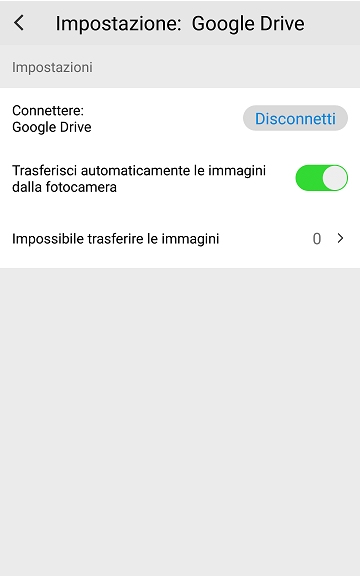
Impostazione di una regola di ordinamento per il trasferimento automatico delle immagini
Per gli utenti che non hanno impostato regole di ordinamento
Creazione anticipata delle regole di ordinamento. Vedere Qui
Per gli utenti che hanno già creato delle regole di ordinamento
Facendo clic su [Non applicare] in [Regole di ordinamento delle immagini] si aprirà la schermata [Impostazione di una regola di ordinamento].
Creazione anticipata delle regole di ordinamento. Vedere Qui
Per gli utenti che hanno già creato delle regole di ordinamento
Facendo clic su [Non applicare] in [Regole di ordinamento delle immagini] si aprirà la schermata [Impostazione di una regola di ordinamento].
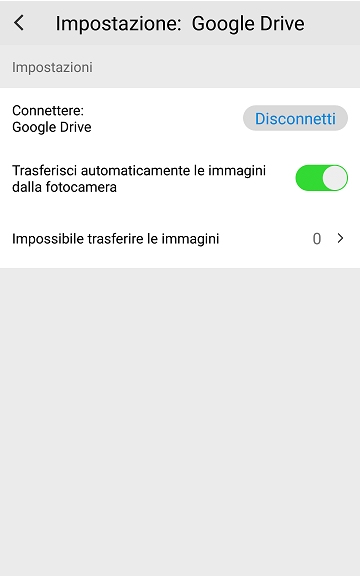
Selezionare [Applica una regola di ordinamento] e scegliere tra le regole di ordinamento create.È possibile trasferire soltanto le immagini che corrispondono alle regole di ordinamento.Se si desidera trasferire anche le immagini che non corrispondono alle regole di ordinamento, selezionare [Immagine fuori dalle regole].Fare clic sul pulsante [OK] per completare l'impostazione di una regola di ordinamento.
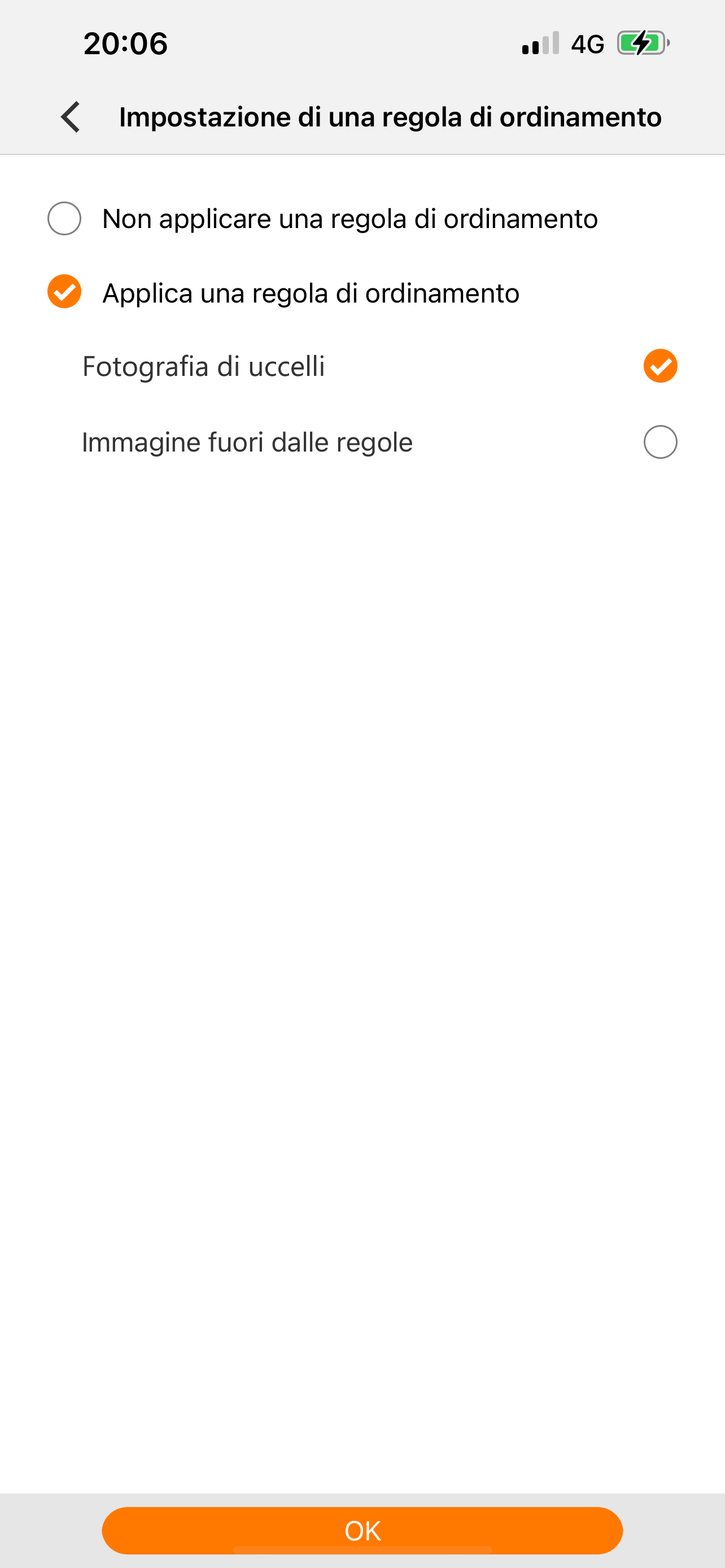
Il trasferimento delle regole ordinate è diverso per Servizio connesso.
[Servizio connesso]
Google Foto, Google Drive, Frame.io and Flickr
[Metodo di trasferimento]
Le immagini vengono trasferite separatamente nelle cartelle con i nomi delle regole di ordinamento e nella cartella [Immagine fuori dalle regole].Le immagini corrispondenti alle regole di ordinamento vengono salvate nelle cartelle con i nomi delle regole di ordinamento.Le immagini che non corrispondono alle regole di ordinamento vengono salvate nella cartella [Immagine fuori dalle regole].
[Servizio connesso]
Adobe Photoshop Lightroom
[Metodo di trasferimento]
Trasferimento delle sole immagini.
Google Foto, Google Drive, Frame.io and Flickr
[Metodo di trasferimento]
Le immagini vengono trasferite separatamente nelle cartelle con i nomi delle regole di ordinamento e nella cartella [Immagine fuori dalle regole].Le immagini corrispondenti alle regole di ordinamento vengono salvate nelle cartelle con i nomi delle regole di ordinamento.Le immagini che non corrispondono alle regole di ordinamento vengono salvate nella cartella [Immagine fuori dalle regole].
[Servizio connesso]
Adobe Photoshop Lightroom
[Metodo di trasferimento]
Trasferimento delle sole immagini.
Impostazione del filmato principale e del filmato proxy per il trasferimento automatico dei filmati
Fare clic su [Filmato principale e filmato proxy] in [Filmato da trasferire] per aprire la schermata [Filmato da trasferire].Google Foto non è supportato.Il video proxy può essere utilizzato solo sui modelli supportati.
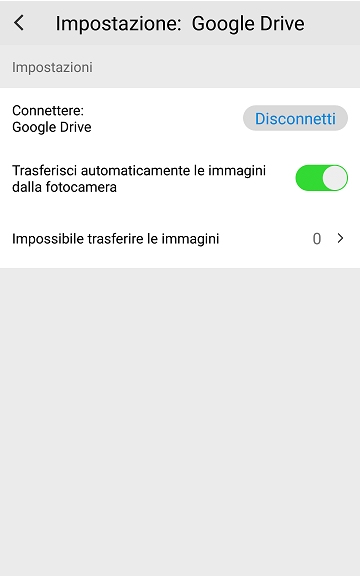
Selezionare i filmati da trasferire.
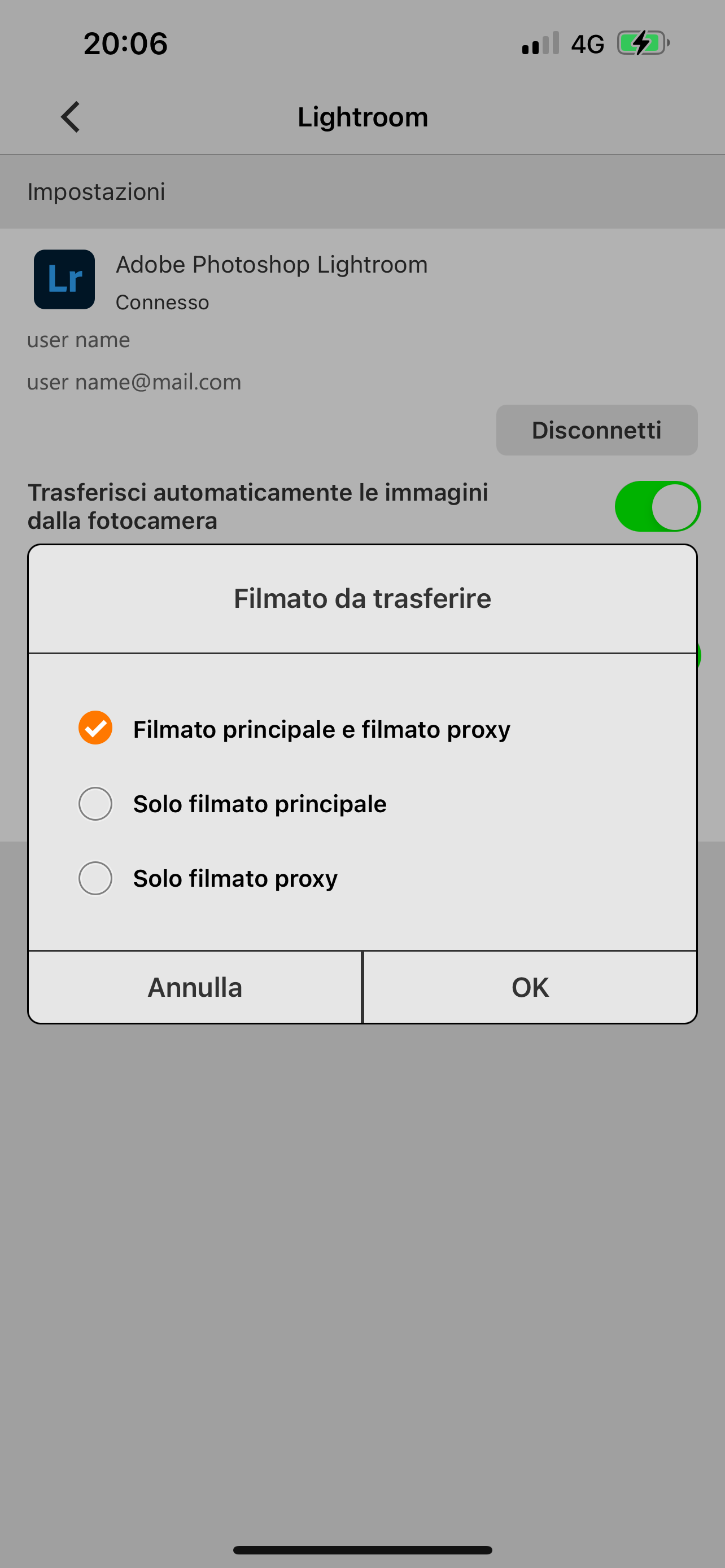
Selezione e invio delle immagini al servizio
Clicca su [Invia al servizio] sulla barra degli strumenti nella parte inferiore della schermata dell'elenco delle immagini.
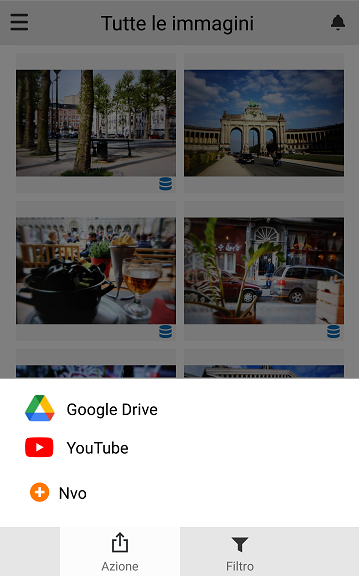
Seleziona le immagini che desideri trasferire e Clicca su [Trasferisci].
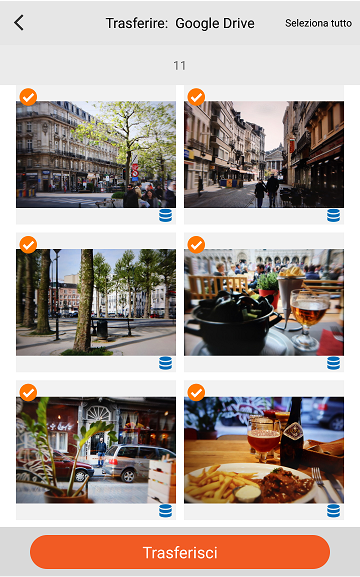
* Google Drive, Google Foto, Google One e YouTube sono marchi di Google LLC.
* Adobe, Photoshop, Lightroom, Premiere Pro, Frame.io e i loghi di questi servizi sono marchi o marchi registrati di Adobe negli Stati Uniti e/o in altri paesi.
* Wi-Fi® è un marchio registrato di Wi-Fi Alliance.
* Altri nomi di società, prodotti e servizi citati sono marchi o marchi registrati dei rispettivi proprietari.
* Adobe, Photoshop, Lightroom, Premiere Pro, Frame.io e i loghi di questi servizi sono marchi o marchi registrati di Adobe negli Stati Uniti e/o in altri paesi.
* Wi-Fi® è un marchio registrato di Wi-Fi Alliance.
* Altri nomi di società, prodotti e servizi citati sono marchi o marchi registrati dei rispettivi proprietari.